Düzeltme: Kuruluşunuzun Verileri Buraya Yapıştırılamaz

Kuruluş verilerinizi belirli bir uygulamaya yapıştıramıyorsanız, sorunlu dosyayı kaydedin ve verilerinizi yeniden yapıştırmayı deneyin.
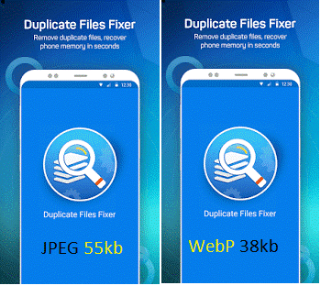
WebP formatı, web sitelerinde hem kayıpsız hem de kayıplı sıkıştırılmış resimler sağlayan, Google tarafından sunulan yenilikçi bir resim formatıdır. Web geliştiricileri, WebP biçimini kullanarak düşük boyutlu ancak kaliteli görüntüler oluşturabilir ve bu da web sitelerinin daha duyarlı ve optimize olmasına yardımcı olur. WebP görsellerinin kullanımını Google Play Store'da kolayca bulabilirsiniz.
WebP, Google Chrome ve Opera web tarayıcıları tarafından özünde desteklenir. Ayrıca farklı yazılım araçları ve kitaplıkları tarafından da desteklenir. Bu nedenle, Firefox gibi diğer web tarayıcılarında WebP görüntüleri olan web sitelerini açarsanız, görüntüleri .png veya .jpeg gibi normal formatta gösterecektir. Google Play Store gibi web siteleri WebP görüntüsünü kullanır ve yalnızca Chrome veya Opera kullanılarak erişilirse bulunabilir.
Kayıplı ve Kayıpsız WebP görüntüleri hakkında
Kayıplı görüntüler kalite ve boyut arasında bir uzlaşmadır, oysa Kayıpsız görüntüler boyut olarak daha küçük ancak kalitelidir. Temel olarak bunlar, kaliteden ödün vermeden düşük boyutlu görüntüler oluşturmaya yardımcı olan görüntü sıkıştırma teknikleridir. 'Google'a göre, WebP Kayıpsız görseller PNG görsellerine kıyasla en az %26 daha küçükken, WebP Kayıplı görseller JPEG formatına göre %25-34 daha küçüktür.
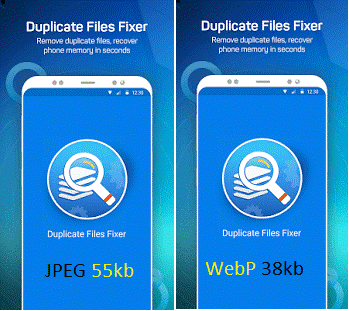
WebP algoritması, yakındaki piksellerin renklerinin değerini tahmin eden ve ardından gerçek ve tahmin edilen değerler arasındaki renk değerlerindeki farkı kodlayan prognostik kodlamayı kullanır. Bu kodlanmış değerlerde birçok boş değer vardır ve bu fenomen WebP resimlerinin boyutunu ekstra küçültmeye adamıştır.
Ayrıca Bak��nız: Yinelenen Fotoğrafları Silmek için En İyi 5 Yinelenen Fotoğraf Bulucu Aracı
WebP görüntüleri JPEG veya PNG görüntülerine nasıl dönüştürülür
WebP görüntüleri, Windows Image Viewer ve diğerleri gibi yaygın görüntü araçları tarafından desteklenmez. Bu nedenle, herhangi bir .webp formatındaki görüntüyü kaydederseniz, onu açmakta zorlanacaksınız.
Bu durumda, onu .png veya jpeg biçimlerine dönüştürmek daha iyidir. .webp resimlerini .jpeg veya .png resimlerine dönüştürmek için aşağıdaki adımları izleyin.
WebP formatı, daha optimize edilmiş web siteleri oluşturmaya yardımcı olduğu için Google tarafından sağlanan en yenilikçi fikirlerden biridir. Bu yüzden bir dahaki sefere .webp uzantılı bir resim bulursanız şaşırmayın. Ayrıca diğer uygulamaları kullanmadan kolayca .jpeg veya .png formatına dönüştürebilirsiniz.
Sonraki Okuma: Windows için Yinelenen Dosyaları Silmek İçin En İyi 10 Yinelenen Dosya Bulucu Aracı
Kuruluş verilerinizi belirli bir uygulamaya yapıştıramıyorsanız, sorunlu dosyayı kaydedin ve verilerinizi yeniden yapıştırmayı deneyin.
Microsoft Rewards ile Windows, Xbox ve Mobile platformlarında nasıl en fazla puan kazanabileceğinizi öğrenin. Hemen başlayın!
Windows 10
Skyrim'in sinir bozucu sonsuz yükleme ekranı sorununu çözerek daha sorunsuz ve kesintisiz bir oyun deneyimi sağlamanın etkili yöntemlerini öğrenin.
HID şikayetli dokunmatik ekranımla aniden çalışamaz hale geldim. Bilgisayarıma neyin çarptığı konusunda hiçbir fikrim yok. Eğer bu sizseniz işte bazı düzeltmeler.
PC'de canlı web seminerlerini kaydetmenin yararlı yollarını öğrenmek için bu kılavuzun tamamını okuyun. Windows 10, 8, 7 için en iyi web semineri kayıt yazılımını, üst ekran kaydediciyi ve video yakalama araçlarını paylaştık.
iPhone'unuzu bilgisayara bağladıktan sonra karşınıza çıkan açılır pencerede yanlışlıkla güven butonuna tıkladınız mı? Bu bilgisayara güvenmemek istiyor musunuz? Ardından, daha önce iPhone'unuza bağladığınız bilgisayarların güvenini nasıl kaldıracağınızı öğrenmek için makaleyi okuyun.
Ülkenizde akış için mevcut olmasa bile Aquaman'i nasıl yayınlayabileceğinizi bilmek ister misiniz? Okumaya devam edin ve yazının sonunda Aquaman'in keyfini çıkarabileceksiniz.
Bir web sayfasını kolayca PDF olarak nasıl kaydedeceğinizi öğrenin ve web içeriğini çevrimdışı erişim ve paylaşım için taşınabilir PDF dosyalarına dönüştürmek için çeşitli yöntem ve araçları keşfedin.
PDF belgelerinize not ekleyin - Bu kapsamlı kılavuz, bir PDF belgesine farklı yöntemlerle not eklemenize yardımcı olacaktır.








